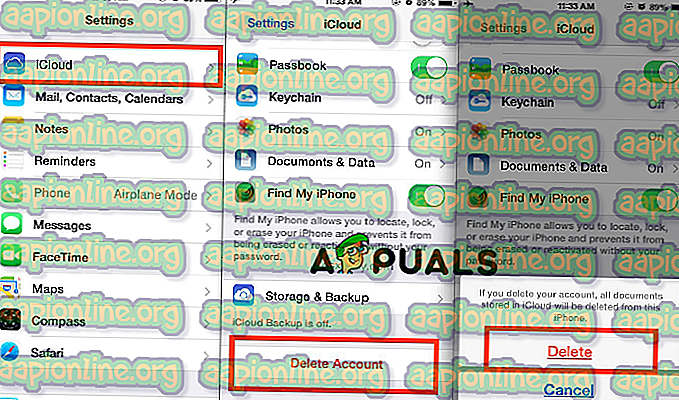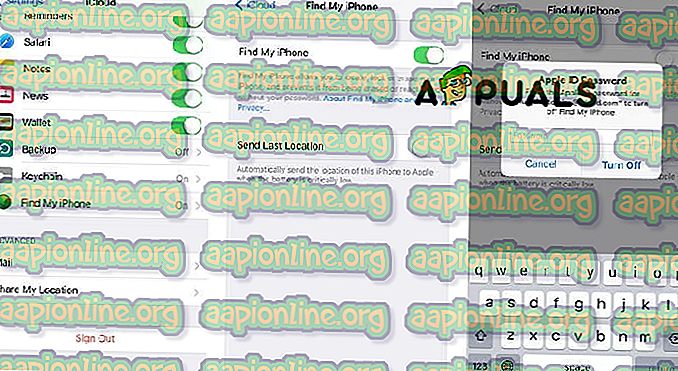hoe
Hoe schakel ik Zoek mijn iPhone uit zonder wachtwoord
Een van de beste functies die Apple ooit heeft ontwikkeld, is Find My iPhone. Met deze functie kunt u uw telefoon volgen en verbonden blijven waar u ook bent. Een van de grote fouten is daarom het uitschakelen van deze belangrijke functie. Ook helpt 'Find My iPhone' je om je iPhone te vinden voor het geval iemand hem steelt. Maar er zijn gevallen waarin u deze functie wilt uitschakelen en in dit artikel laten we u zien hoe u Zoek mijn iPhone zonder wachtwoord kunt uitschakelen in een paar eenvoudige stappen en afhankelijk van uw iOS.
Methode # 1: Hoe schakel ik Zoek mijn iPhone uit zonder wachtwoord- iOS 7.
- Schakel uw iPhone in.
- Ga naar Instellingen.
- Open iCloud-instellingen.
- Tik op Account verwijderen en tik op Schakel mijn iPhone uit. Vervolgens wordt een venster gevraagd en wordt u gevraagd uw iCloud-wachtwoord in te voeren, de aan / uit-knop ingedrukt te houden en de iCloud af te sluiten.
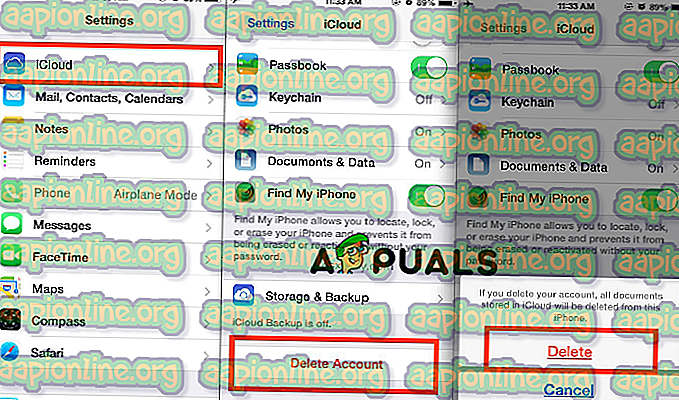
- Schakel uw iPhone nog een keer in .
- Ga naar instellingen .
- Open iCloud-instellingen .
- Account verwijderen en Mijn iPhone zoeken uitschakelen .
Als dit niet werkt, gebruikt u nieuwere iOS en moet u methode 2 proberen.
Methode # 2: Hoe schakel ik Zoek mijn iPhone uit zonder wachtwoord - iOS 10 en nieuwer.
- Schakel uw iPhone in.
- Ga naar Instellingen.
- Open iCloud-instellingen. Het volgende dat u moet doen, is het bestaande wachtwoord verwijderen en een code invoeren die u kunt onthouden en die u later zult gebruiken.
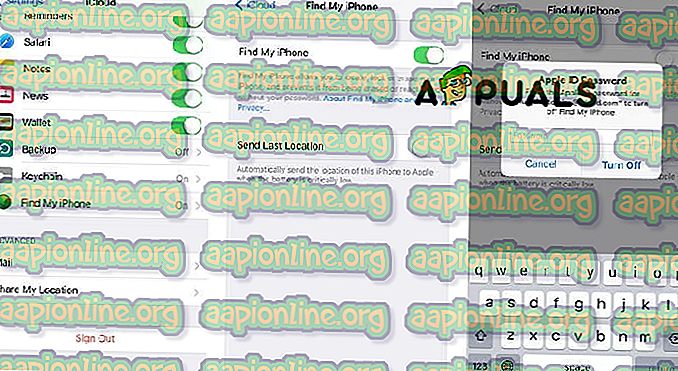
- Tik op OK. Vervolgens wordt een foutvenster weergegeven met betrekking tot het verkeerde wachtwoord en tikt u op OK om het te sluiten.
- Zoek de knop Zoeken en tik erop. Deze knop verwijst door naar de iCloud-website en klik daar op Account.
- Verwijder de beschrijving en klik op OK. Wanneer u op OK klikt, wordt de iCloud-website gesloten en wordt Zoek mijn iPhone automatisch uitgeschakeld.